Cách Ghép Ảnh Vào Video Trên Máy Tính Đơn Giản Nhất
Nếu bạn đang tìm cách ghép ảnh vào video trên máy tính đơn giản, nhanh chóng và miễn phí? Hãy cùng Thanh Giác tìm hiểu ngay trong bài viết dưới đây.
Ghép ảnh thành video trên máy tính giúp bạn xâu chuỗi những khoảnh khắc, kỉ niệm đáng nhớ thành một thước phim sống động. Tuy nhiên, không phải ai cũng biết cách ghép ảnh vào video trên máy tính nhanh chóng và hoàn toàn miễn phí.
Hôm nay, Thanh Giác sẽ giới thiệu cho bạn cách ghép ảnh thành video cực kỳ dễ dàng. Tham khảo ngay để chọn ra được cách ghép ảnh phù hợp nhất dành cho bạn nhé.
1. Cách ghép ảnh vào video trên máy tính không cần phần mềm

Đây là cách ghép ảnh vào video trên máy tính sử dụng công cụ Photo được tích hợp trong hệ điều hành Win 10, người dùng sẽ không cần tải phần mềm chuyên dụng . Nhưng công cụ hỗ trợ này không có nhiều tính năng, chỉ phù hợp cho nhu cầu ghép và thêm ảnh vào video đơn giản.
Cách thực hiện ghép ảnh như sau:
- Bước 1: Mở Photos có sẵn trong Win 10;
- Bước 2: Trong giao diện của công cụ Photos, chọn Video Project >> New Video Project để bắt đầu ghép ảnh thành video;
- Bước 3: Đặt tên cho video và nhấn OK;
- Bước 4: Tại Project library >> Add > This PC;
- Bước 5: Chọn ảnh và video cần chèn, rồi chọn Open. Bạn có thể nhấn và giữ phím Ctrl khi thao tác để chọn nhiều ảnh và video cùng lúc;
- Bước 6: Kéo và thả nội dung vào Storyboard để ghép loại với nhau;
- Bước 7: Nhấn nút Finish video ở góc phải màn hình để lưu;
- Bước 8: Cửa sổ mới xuất hiện, bạn chọn độ phân giải (video quality) và Click Export để xuất video.
Để video thêm sinh động, bạn có thể sử dụng tính năng Background Music hoặc Custom Audio để thêm nhạc cho video.
2. Cách ghép ảnh vào video bằng phần mềm chuyên dụng

Phần mềm chuyên dụng sở hữu nhiều tính năng chuyên sâu, độc đáo, cung cấp phiên bản miễn phí giúp bạn thỏa sức sáng tạo theo ý muốn. Một trong những phần mềm được sử dụng phổ biến nhất phải kể đến Proshow Producer.
Hướng dẫn cách ghép ảnh vào video trên laptop bằng Proshow Producer như sau:
- Bước 1: Tìm và tải phần mềm Proshow Producer về máy;
- Bước 2: Mở phần mềm và click chuột phải vào mục Slide List >> Insert >> Blank Slide;
- Bước 3: Trên màn hình sẽ hiển thị một slide trống, nhấp đúp chuột để hiển thị cửa sổ làm việc;
- Bước 4: Chọn Add trên thanh Layer, chọn mục Add Image or Video;
- Bước 5: Chọn hình ảnh muốn ghép và nhấn OK;
- Bước 6: Cuối cùng thực hiện thao tác lưu video vào máy là hoàn thành;
Ngoài ra, bạn cũng có thể sử dụng công cụ Wizard của Proshow Producer để ghép ảnh thành video nhanh chóng trên máy tính. Cụ thể như sau:
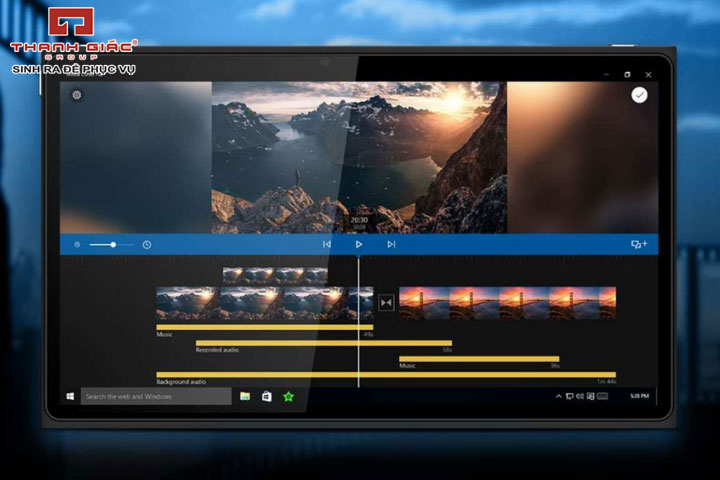
- Bước 1: Chọn New >> Wizard;
- Bước 2: Đặt tên cho video và chọn Create;
- Bước 3: Tại cửa sổ Proshow Wizard, chọn Add rồi chọn hình ảnh cần chèn và nhấn Next để tiếp tục;
- Bước 4: Cửa sổ chèn nhạc xuất hiện, bạn chọn bài nhạc yêu thích rồi nhấn Next để chuyển sang cửa sổ hiệu ứng;
- Bước 5: Tùy vào mục đích, bạn lựa chọn hiệu ứng phù hợp, nhấn Next và chọn Done để hoàn tất quá trình.
- Bước 6: Nhấn Publish để xuất video và lưu vào máy, chọn định dạng video tại Publishing Formats, chọn OK;
- Bước 7: Click Create và đợi trong ít phút để video được lưu vào máy.
=> XEM NGAY: Các Dòng Laptop Nào Không Thể Nâng Cấp CPU?
Phía trên là các cách ghép ảnh vào video trên máy tính nhanh, miễn phí đang được ưa chuộng và sử dụng nhiều nhất hiện nay. Thanh Giác hy vọng qua bài viết này bạn có thể tìm được cách ghép ảnh thành video phù hợp nhất. Chúc các bạn thực hiện thành công và tạo ra những video ưng ý nhất!












































